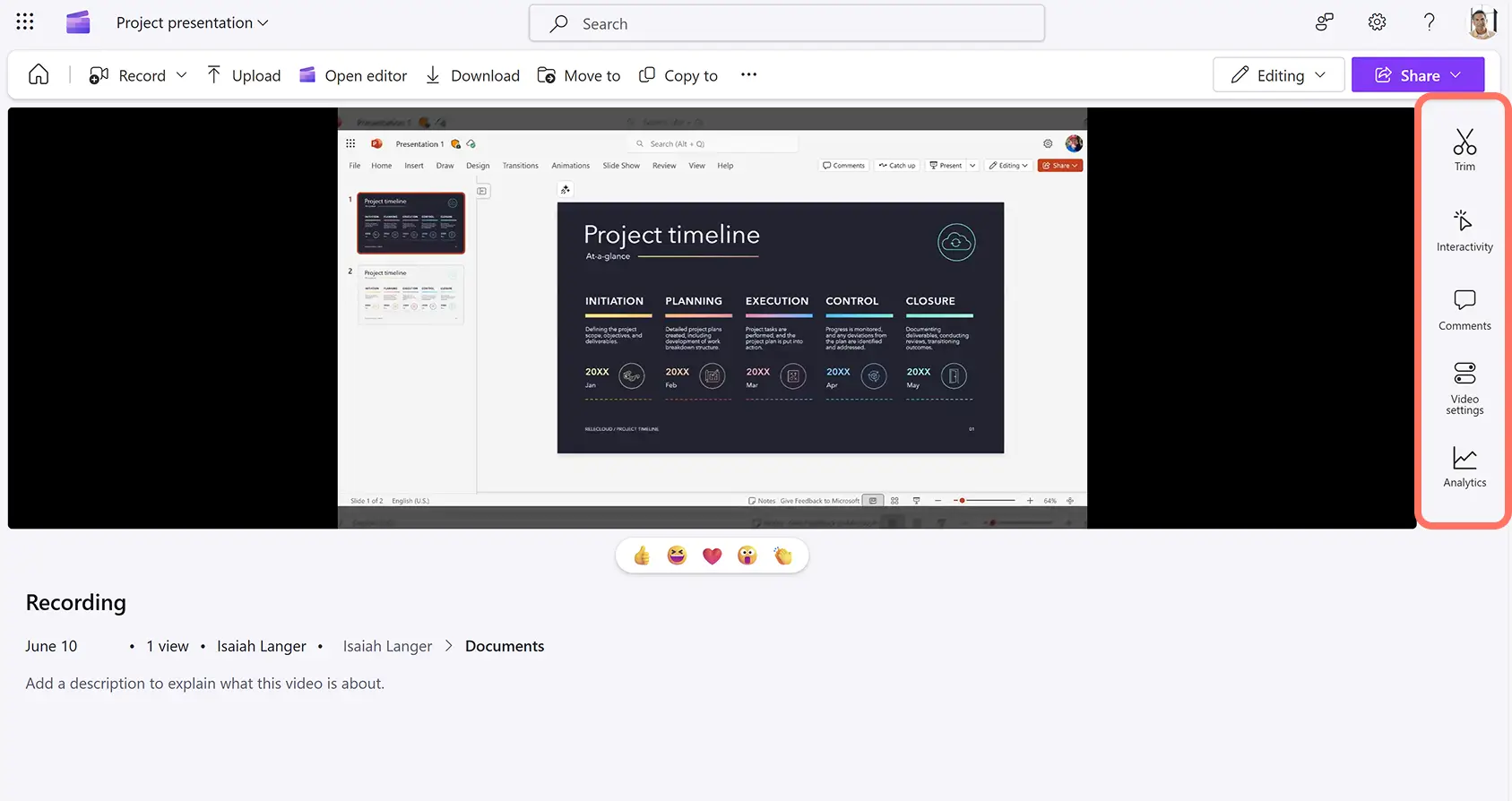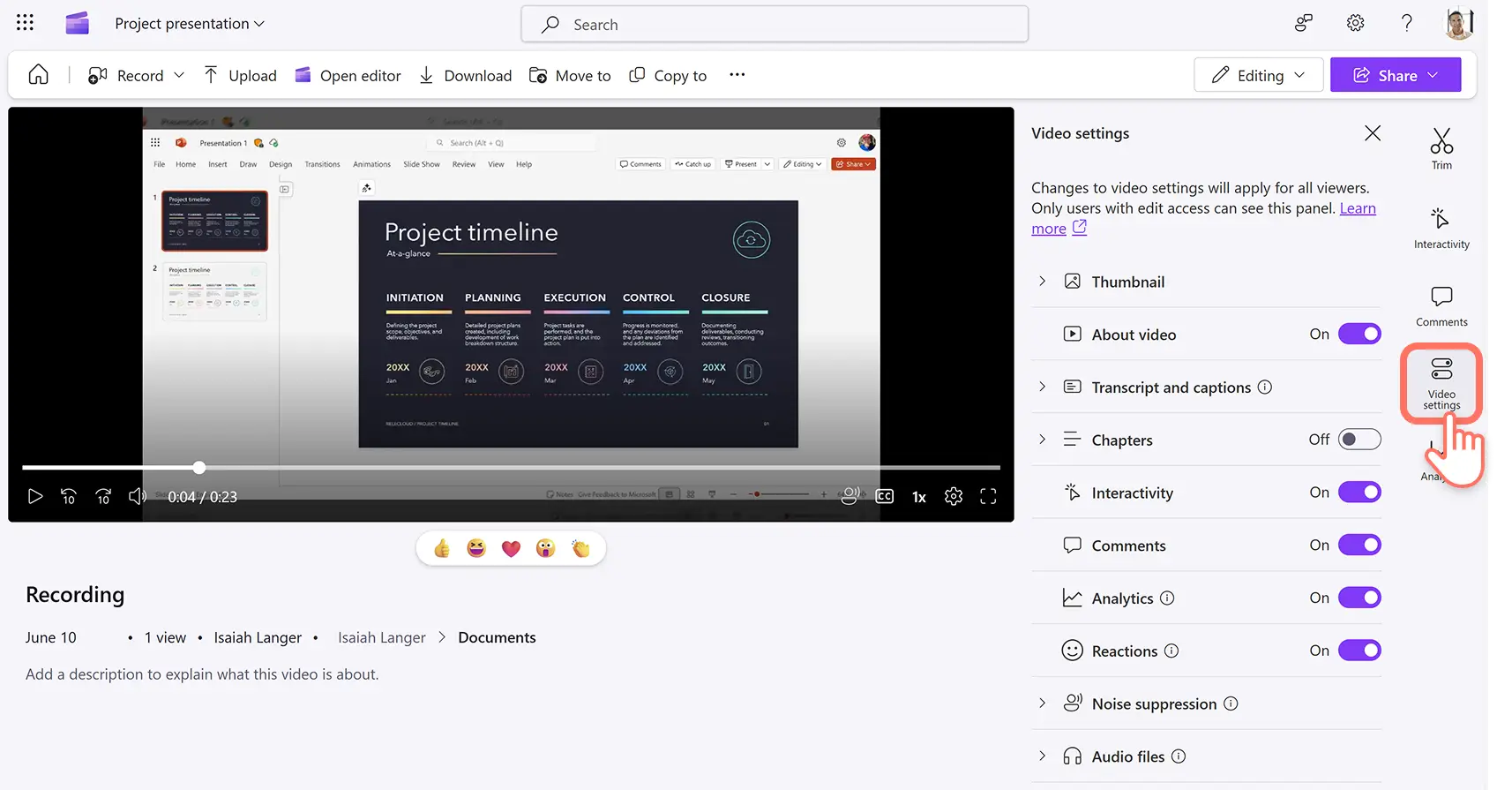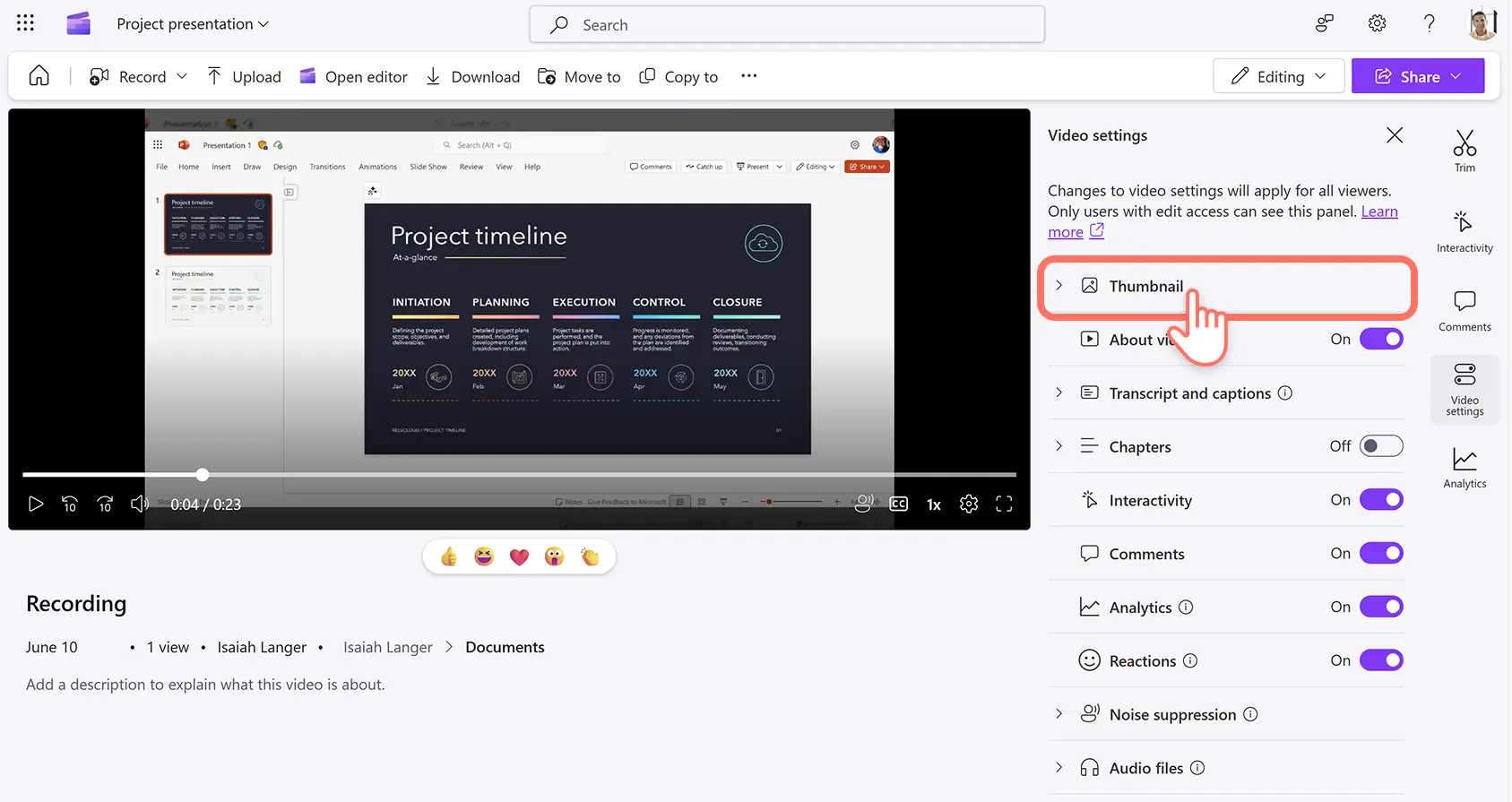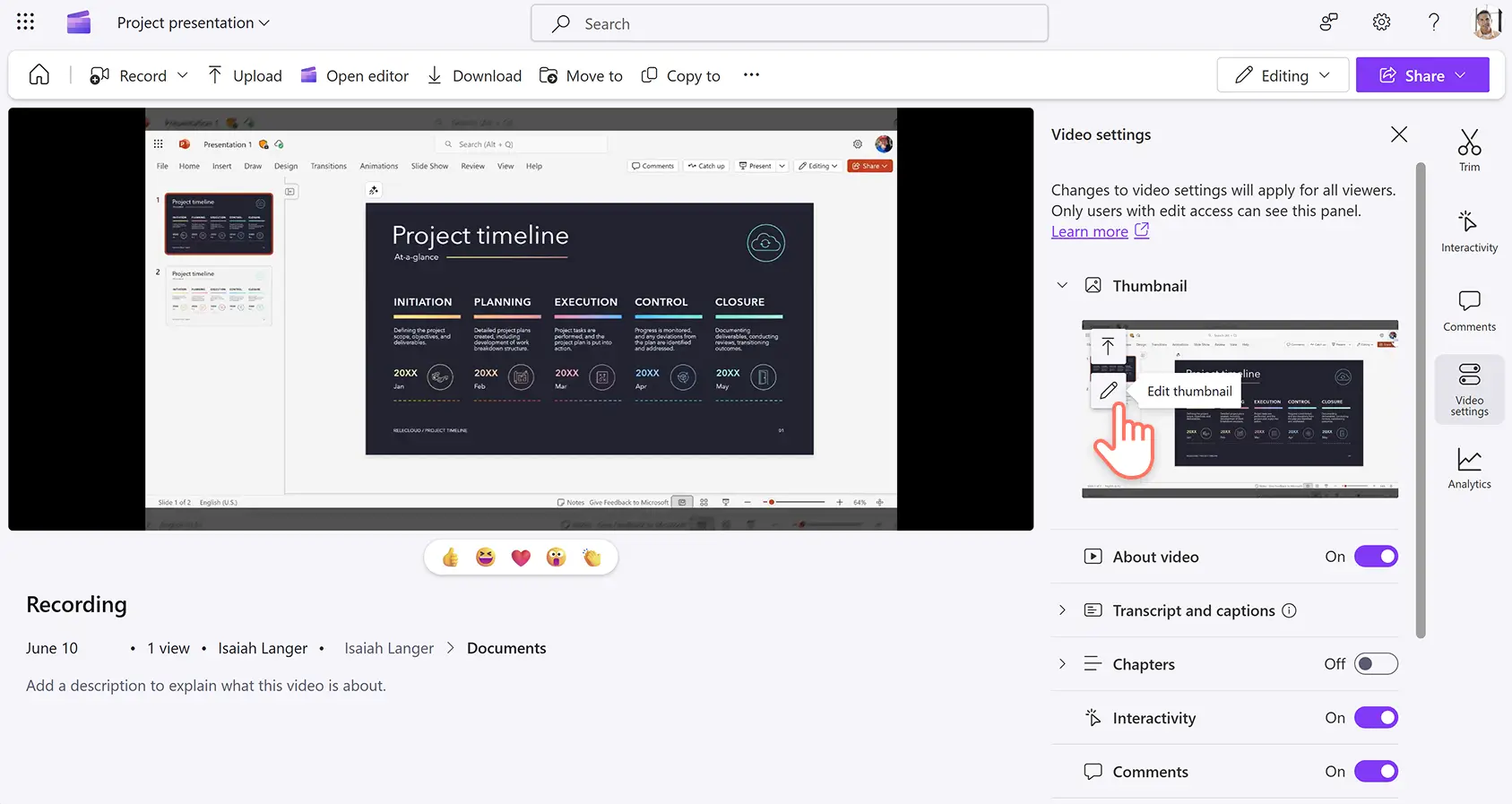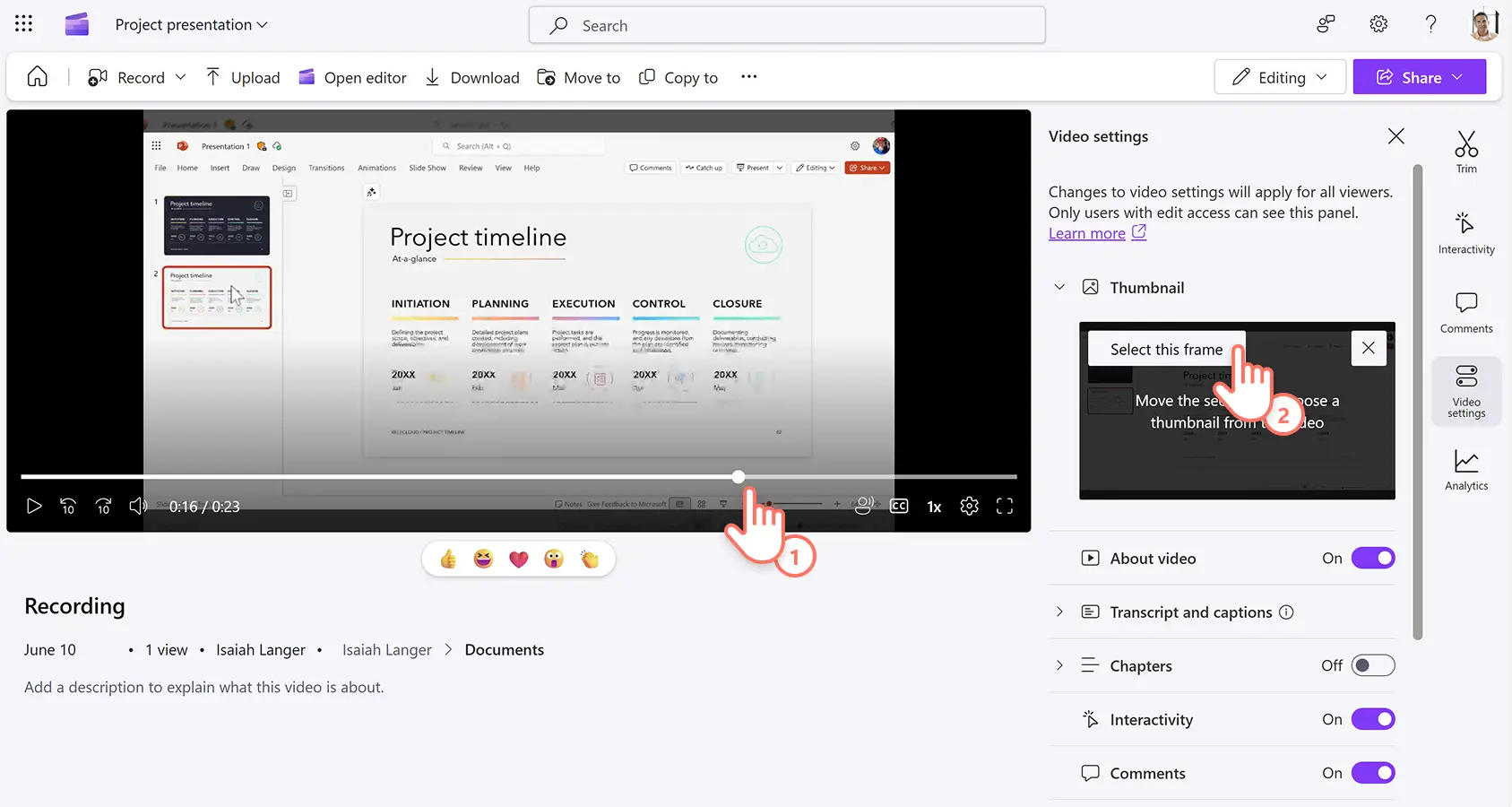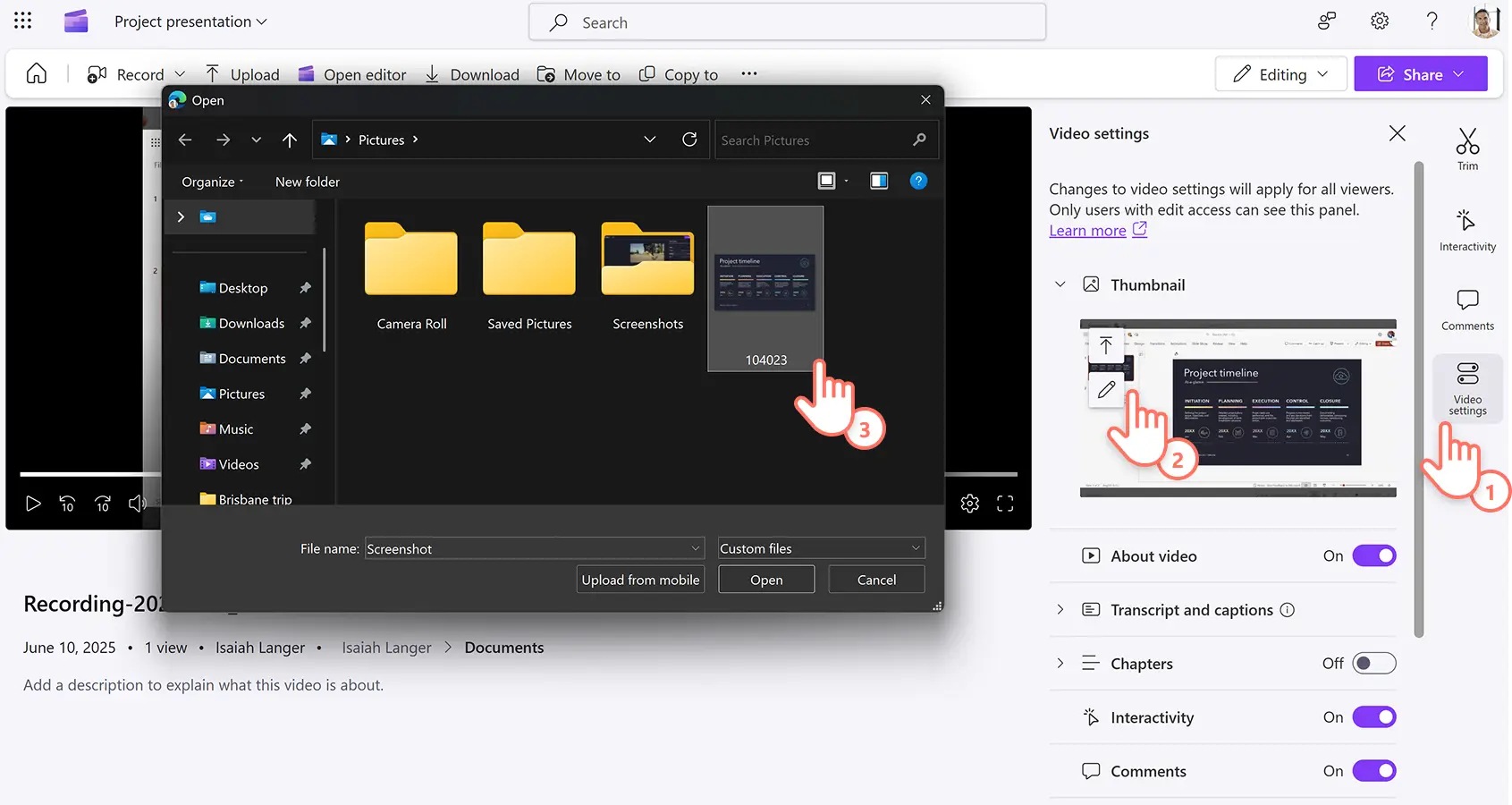Atenție! Capturile de ecran din acest articol sunt din Clipchamp pentru conturile de la locul de muncă; aceleași principii se aplică și pentru Clipchamp pentru conturile de la școală. Tutorialele Clipchamp pentru conturi personale pot să difere. Află mai multe.
Pe această pagină
Îmbunătățește înregistrările și prezentările de la locul de muncă cu miniaturi atractive în format imagine.
Crearea de miniaturi personalizate pentru fișierele video sau audio poate să atragă atenția spectatorilor, transmițând totodată profesionalismul de la locul de muncă și ducând la o comunicare internă mai bună și un interes crescut. Poți selecta cu ușurință o nouă miniatură care să se potrivească cu brandingul firmei sau tema aleasă sau poți să încarci o imagine personalizată.
Vezi cum să creezi miniaturi personalizate pentru audio și video în Clipchamp.
Cum să generezi o miniatură video în Clipchamp
Pasul 1. Vizualizează videoclipul în Clipchamp
Deschide-ți videoclipul în Clipchamp. Aici, poți să vezi videoclipul și să parcurgi bara de instrumente pentru a găsi diferite opțiuni de editare.
Pasul 2. Fă clic pe fila Setări video de pe bara de instrumente
Pentru a face modificări asupra fișierului video, fă clic pe fila Setări video de pe bara de instrumente. Se va deschide un meniu cu opțiuni de personalizare a videoclipului.
Pasul 3. Selectează fila Miniatură de pe bara de instrumente
Fă clic pe fila Miniatură pentru a deschide opțiunile.
Pasul 4. Editează selecția miniaturii video
Fă clic pe butonul de editare a miniaturii (pictograma Creion) pentru a deschide creatorul de miniaturi video.
Mută cursorul la o marcă de timp a videoclipului. Această captură de ecran va deveni noua miniatură a videoclipului. După ce găsești marca de timp potrivită, fă clic pe butonul Selectează acest cadru.
Cum să încarci propria miniatură video sau audio
Dacă vrei să folosești o miniatură pe care ai creat-o cu Microsoft Designer, o captură de ecran sau o imagine salvată de pe internet, poți să încarci direct miniaturi personalizate fără să ieși din fereastra playerului video.
Fă clic pe fila Setări video de pe bara de instrumente, apoi pe fila Miniatură.
Fă clic pe butonul de încărcare a miniaturii (pictograma Săgeată în sus).
Selectează un fișier imagine PNG sau JPG de pe dispozitiv, din contul OneDrive sau din SharePoint.
Explorează mai multe modalități de a îmbunătăți videoclipurile din postarea despre cum să vezi analiza unui videoclip în Clipchamp sau accelerează editarea video aflând cum să creezi și să distribui șabloane video pentru serviciu.
Creează miniaturi video personalizate pentru videoclipurile de business folosind Clipchamp pentru lucru sau descarcă aplicația Microsoft Clipchamp pentru Windows.